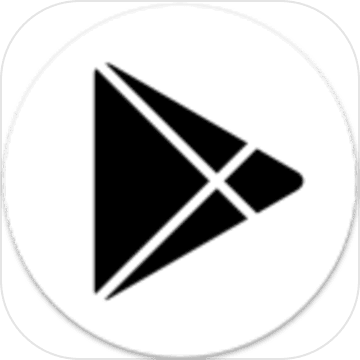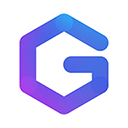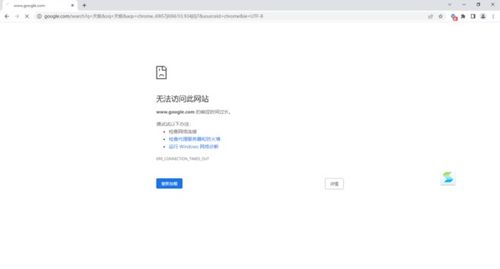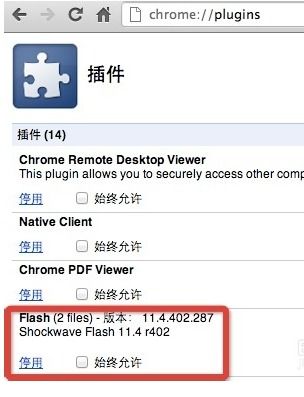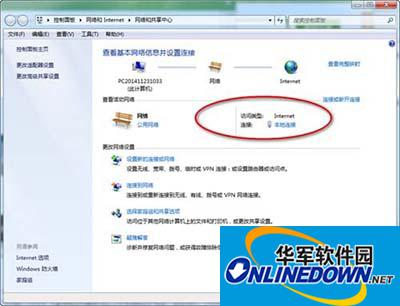谷歌浏览器无法打开?快速解决方法!
当你发现谷歌浏览器(Google Chrome)打不开时,可能会感到困扰。无论是在工作、学习还是日常娱乐中,浏览器都是一个不可或缺的工具。幸运的是,有多种方法可以尝试解决这个问题,让你的谷歌浏览器重新恢复正常运行。以下是一些解决谷歌浏览器无法打开的常见方法:

首先,确认你的网络连接是否稳定。谷歌浏览器需要互联网连接才能加载网页。如果你的网络连接不稳定或已断开,浏览器将无法打开任何网页。你可以尝试打开其他网页或使用其他设备检查网络连接是否正常。如果网络有问题,可以重启路由器或调整网络设置,然后再次尝试打开谷歌浏览器。
其次,检查谷歌浏览器是否是最新版本。谷歌浏览器会定期发布更新,以修复已知的问题和改进性能。如果你使用的是旧版本的浏览器,可能会遇到一些兼容性问题或安全漏洞。你可以通过访问谷歌浏览器的官方网站,下载并安装最新版本。在安装更新后,重启浏览器,看是否能够正常打开。
接下来,尝试清除谷歌浏览器的缓存和Cookie。浏览器缓存和Cookie存储了你浏览网页时的数据,但有时这些数据可能会导致浏览器无法正常工作。你可以通过以下步骤清除缓存和Cookie:打开谷歌浏览器,点击右上角的菜单按钮(三个点),选择“更多工具” > “清除浏览数据”,在弹出的窗口中,选择“时间范围”为“所有时间”,然后勾选“缓存的图片和文件”以及“Cookie及其他站点数据”,最后点击“清除数据”。清除完毕后,重启浏览器,看是否能够正常访问网页。
此外,关闭浏览器扩展也可能有助于解决问题。有些浏览器扩展可能会与谷歌浏览器产生冲突,导致浏览器无法正常工作。你可以尝试禁用一些扩展,以查看是否解决了问题。具体步骤如下:打开谷歌浏览器,点击右上角的菜单按钮,选择“更多工具” > “扩展程序”,然后逐一禁用扩展,每禁用一个后重启浏览器,查看问题是否解决。
如果以上方法都未能解决问题,你可以尝试重置谷歌浏览器到初始设置。这将删除你的所有浏览数据、扩展和设置,但通常可以解决一些严重的问题。重置方法如下:打开谷歌浏览器,点击右上角的菜单按钮,选择“设置”,向下滚动到底部,点击“高级” > “重置并清理”,在弹出的窗口中,点击“重置设置”。请注意,重置浏览器将丢失你的所有数据,因此在执行此操作之前,请确保已经备份了重要的信息。
你还可以尝试以管理员身份运行谷歌浏览器。有时,权限问题可能导致浏览器无法正常工作。右键点击谷歌浏览器的快捷方式或可执行文件,选择“以管理员身份运行”。这将授予浏览器更高的权限,可能会解决一些与权限相关的问题。
另外,防火墙和安全软件也可能会阻止谷歌浏览器的正常运行。这些软件可能会将浏览器误判为恶意软件或威胁,从而阻止其访问网络。你可以尝试暂时禁用防火墙和安全软件,然后再次尝试打开谷歌浏览器。如果这解决了问题,你可以考虑将谷歌浏览器添加到防火墙和安全软件的信任列表中,以避免未来的冲突。
检查你的hosts文件是否被篡改也是一个可能的解决步骤。hosts文件是一个位于系统文件夹中的文本文件,用于将域名映射到IP地址。如果hosts文件被恶意软件篡改,可能会导致谷歌浏览器无法访问某些网站。你可以通过以下步骤检查和修复hosts文件:打开“运行”窗口(Win+R),输入“notepad %windir%\System32\drivers\etc\hosts”,然后按Enter键。这将使用记事本打开hosts文件。检查文件中是否有任何异常或未知的条目,特别是与谷歌相关的域名。如果有,请删除这些条目,然后保存并关闭记事本。最后,重启计算机以应用更改。
如果上述所有方法都未能解决问题,那么可能是谷歌浏览器的安装文件已损坏或丢失某些组件。在这种情况下,最好的解决方法是卸载谷歌浏览器,并重新从官方网站下载最新版本进行安装。卸载谷歌浏览器的步骤如下:打开“控制面板”(Windows),选择“程序” > “程序和功能”,找到谷歌浏览器并右键点击它,选择“卸载”。完成卸载后,重启计算机,然后访问谷歌浏览器的官方网站下载并安装最新版本。
在尝试上述解决步骤时,请务必保持耐心和细心。每个系统环境都是独特的,因此可能需要尝试多种方法才能找到适合你的解决方案。此外,定期备份重要数据和浏览器设置也是一个好习惯,以防止在解决浏览器问题时丢失重要信息。
最后,如果你仍然无法解决谷歌浏览器无法打开的问题,可以考虑寻求专业的技术支持。你可以联系谷歌浏览器的官方支持团队或寻找专业的计算机维修服务。他们可以提供更具体的指导和帮助,以确保你的谷歌浏览器能够恢复正常运行。
- 上一篇: 轻松学会:如何使用QQ皮肤修改器
- 下一篇: 成为精致女生的秘诀,你值得拥有!
-
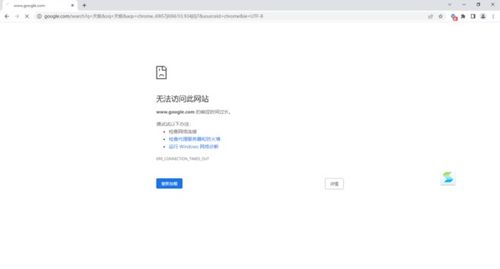 谷歌浏览器打不开网站?快速解决指南!资讯攻略11-27
谷歌浏览器打不开网站?快速解决指南!资讯攻略11-27 -
 谷歌浏览器无法打开该怎么解决?资讯攻略11-22
谷歌浏览器无法打开该怎么解决?资讯攻略11-22 -
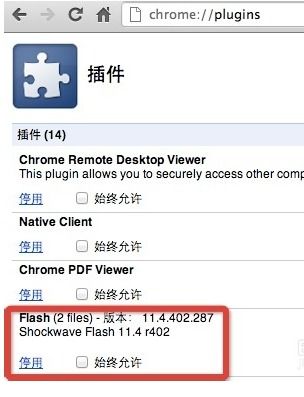 谷歌浏览器阻止Flash插件?快速解决过期问题!资讯攻略12-30
谷歌浏览器阻止Flash插件?快速解决过期问题!资讯攻略12-30 -
 谷歌地图无法使用?解决方法全攻略资讯攻略11-07
谷歌地图无法使用?解决方法全攻略资讯攻略11-07 -
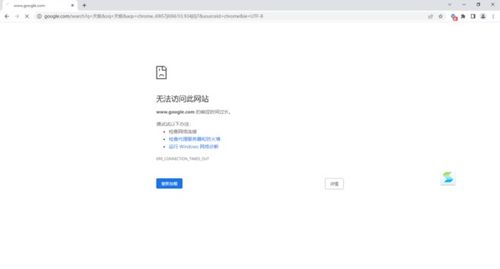 谷歌浏览器打不开网站怎么办?资讯攻略11-25
谷歌浏览器打不开网站怎么办?资讯攻略11-25 -
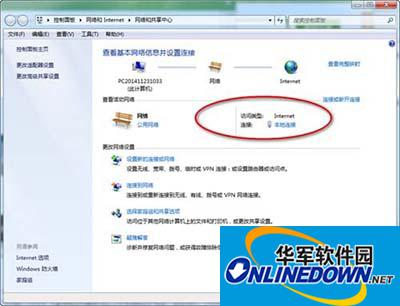 轻松解决!浏览器无法打开的实用方法资讯攻略11-06
轻松解决!浏览器无法打开的实用方法资讯攻略11-06